7 طرق بسيطة لجعل هاتف سامسونج الخاص بك يبدو أقل مللاً

ليس بالضرورة أن يبدو هاتف سامسونج جالاكسي الفاخر مطابقًا تمامًا لأي هاتف آخر في السوق. مع بعض التعديلات البسيطة، يمكنك جعله أكثر خصوصية وأناقة وتميزًا.
إذا كنت تريد استخدام صورة دائرية الشكل لأحد تصميماتك ، على سبيل المثال ، فسيكون من الضروري معرفة كيفية اقتصاص صورتك في دائرة. على الرغم من أن الأمر يبدو سهلاً بدرجة كافية ، إلا أن إنشاء صورة مستديرة على جهاز iPhone الخاص بك ليس بهذه البساطة.
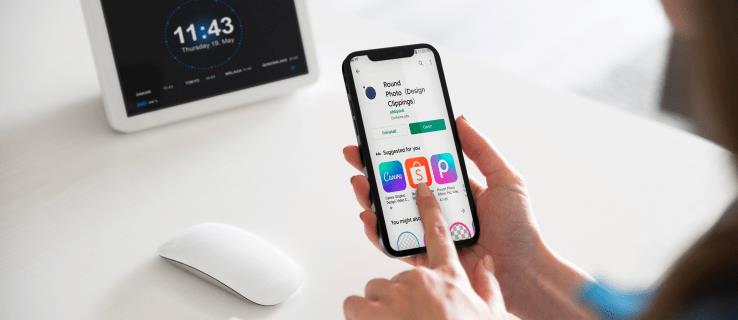
ستناقش هذه المقالة كيفية القيام بذلك على iPhone وتقدم نصائح إضافية حول تحرير الصور.
كيفية عمل صورة أو صورة مستديرة على iPhone
تحتوي أجهزة iPhone على تطبيق الصور المدمج. يقدم هذا التطبيق العديد من الخيارات لتحرير صورك. لسوء الحظ ، فإن جعل الصور مستديرة ليس من بينها. للقيام بذلك ، سيتعين عليك استخدام تطبيق تابع لجهة خارجية.
تتيح لك بعض التطبيقات مثل Krop Circle اقتصاص صورتك في دائرة ، ولكن سيظل لديك شكل مستطيل حولها. إذا كنت تريد أن تكون صورتك دائرية بدون مستطيل ، فهذا ليس الخيار الصحيح.
يعد Round Photo أحد التطبيقات المجانية التي تتيح لك قص صورتك في دائرة . باستخدام هذا التطبيق ، يمكنك إنشاء صورة مستديرة تمامًا ، وتعديل حدودها ، وإضافة تأثيرات أو عوامل تصفية.
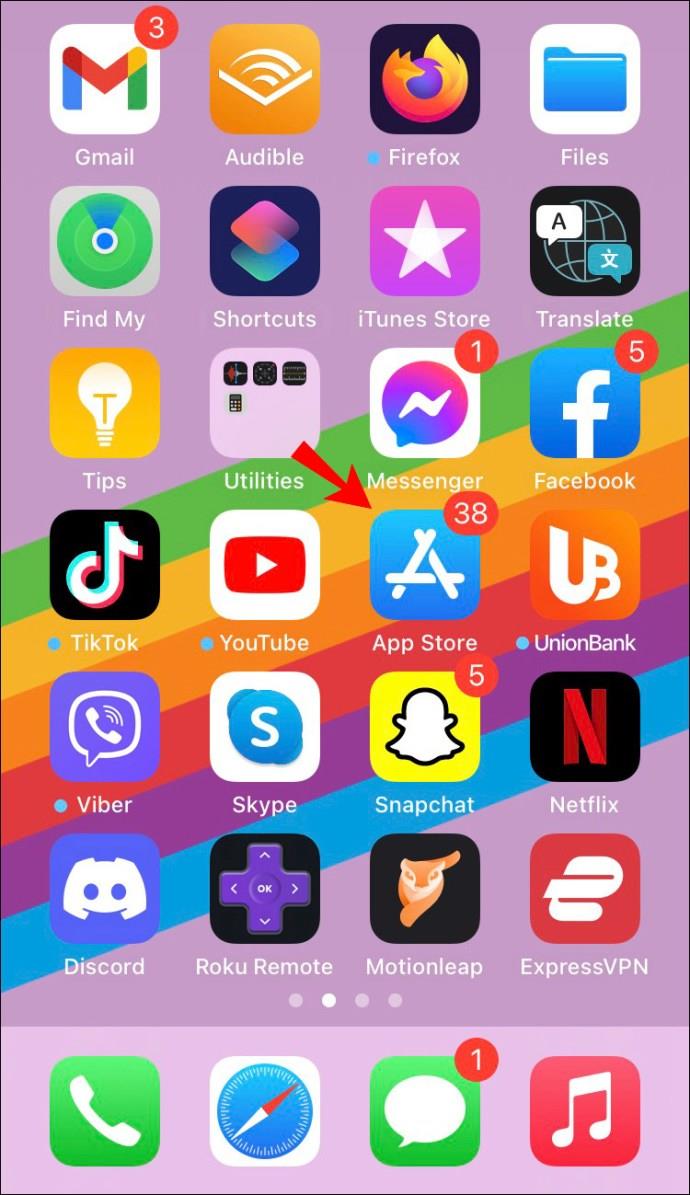
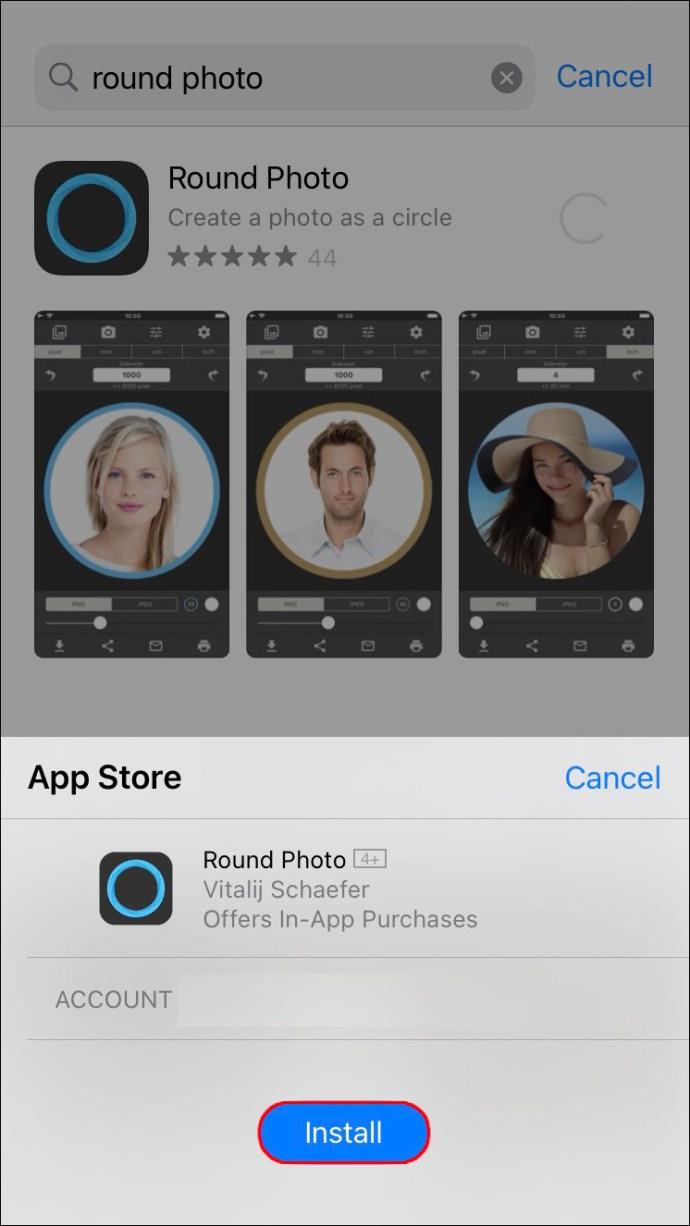
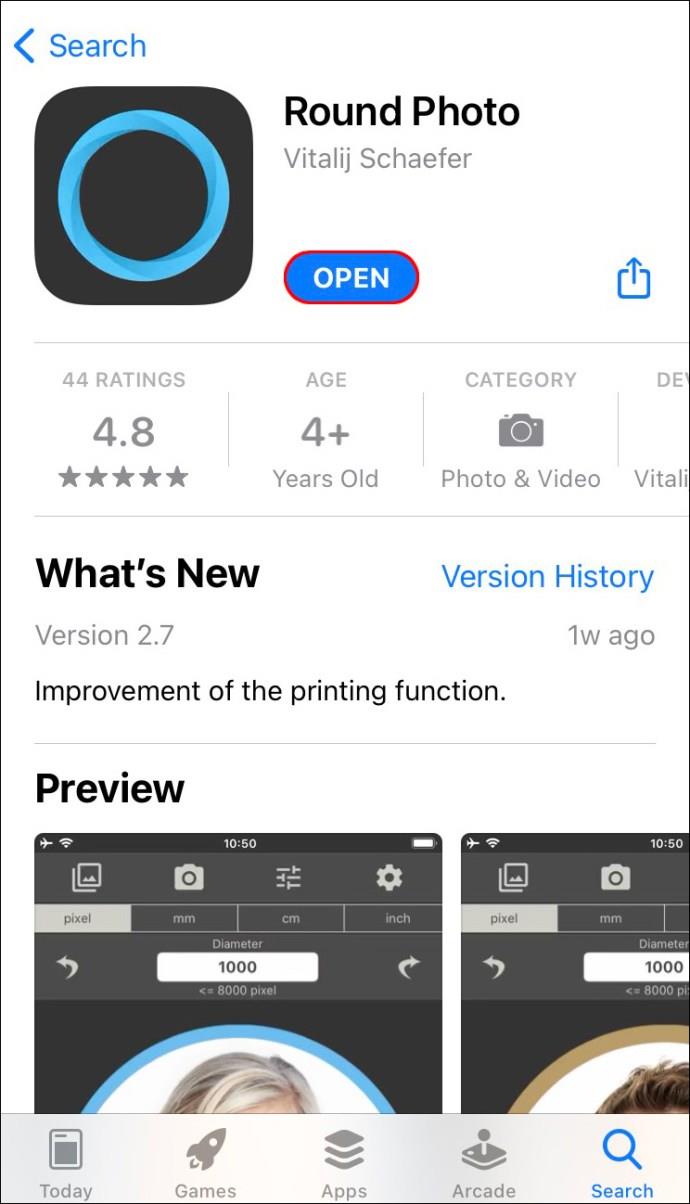
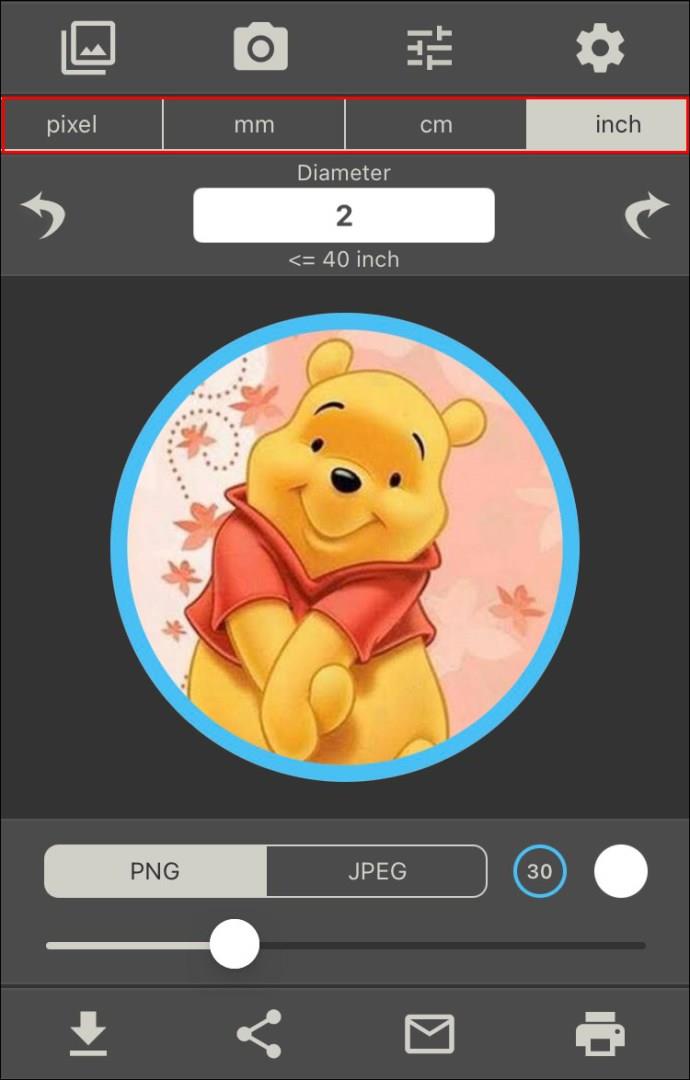
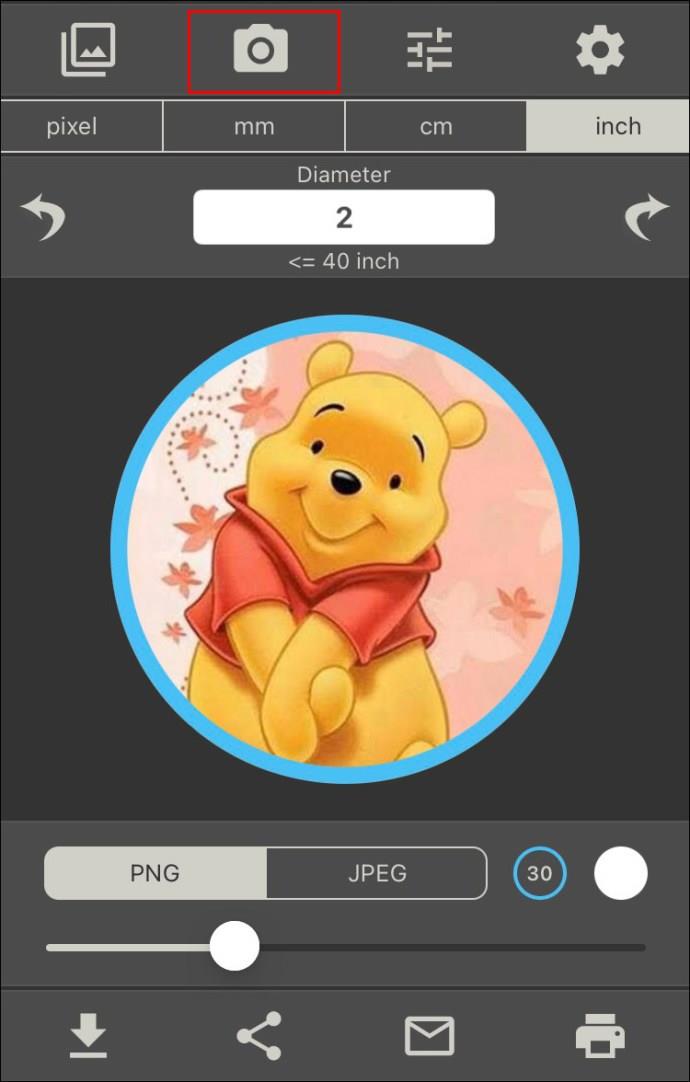
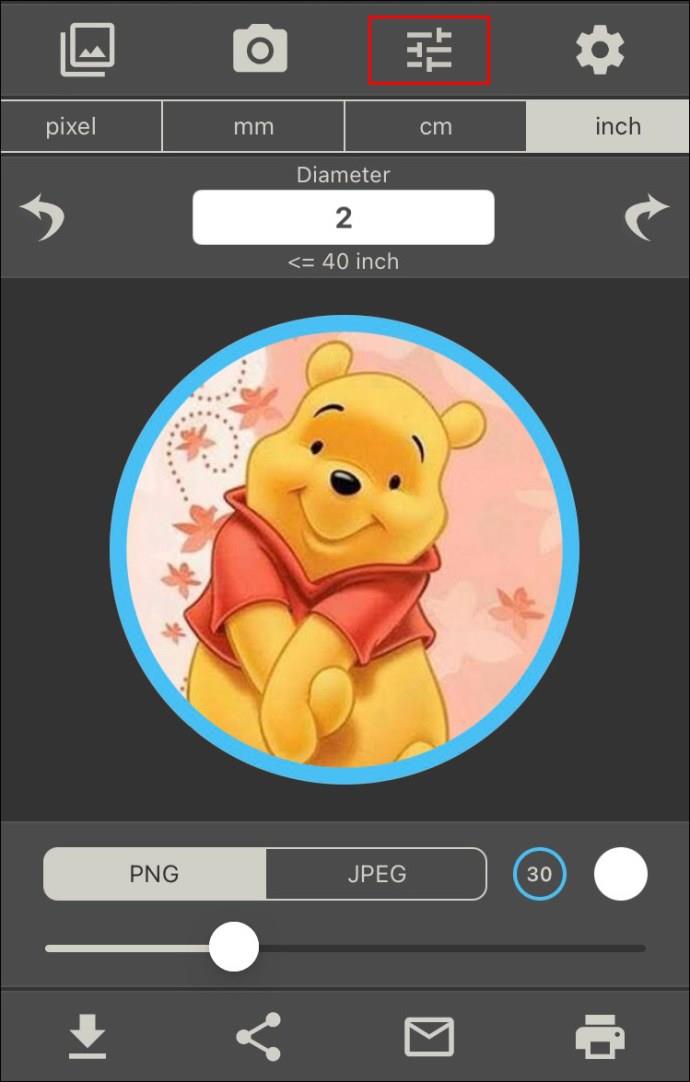
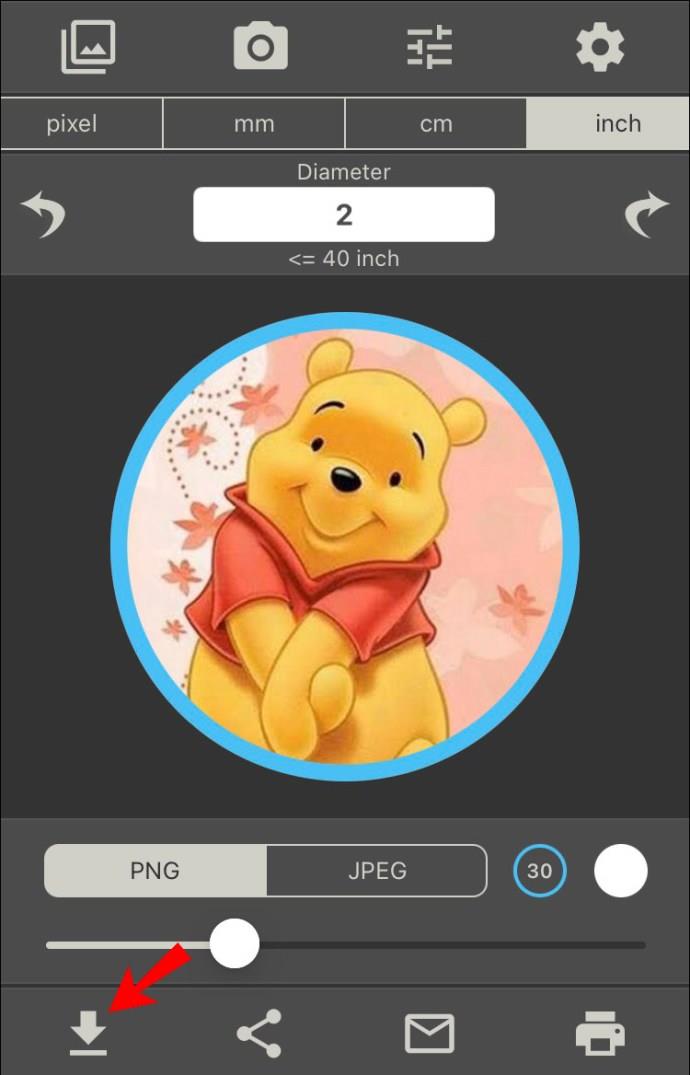
يمكنك أيضًا استخدام Adobe Photoshop Mix. هذا التطبيق مجاني ويقدم العديد من خيارات التحرير إلى جانب اقتصاص صورتك في دائرة.
تعد التطبيقات الأخرى مثل Circle Crop رائعة أيضًا لعمل صورة أو صورة مستديرة. يتيح لك هذا التطبيق المعين اختيار لون الخلفية وتنسيقها وإضافة الشفافية. ومع ذلك ، فهو ليس تطبيقًا مجانيًا.
ما يدور حول يأتي جولة
سواء كنت تصمم شعارًا أو تحتاج إلى صورتك في شكل دائري لسبب آخر ، فإن تعلم كيفية عمل صورة مستديرة على iPhone يعد مهارة مفيدة. على الرغم من أن ذلك غير ممكن باستخدام تطبيق الصور المدمج ، إلا أنه يمكنك تنزيل تطبيقات الطرف الثالث من App Store. إلى جانب جعل صورتك مستديرة ، غالبًا ما تقدم هذه التطبيقات أدوات أخرى لتحرير الصور يمكنك استخدامها.
هل سبق لك أن قطعت صورة دائرية على iPhone؟ ما التطبيق الذي استخدمته؟ تقول لنا في قسم التعليقات أدناه.
ليس بالضرورة أن يبدو هاتف سامسونج جالاكسي الفاخر مطابقًا تمامًا لأي هاتف آخر في السوق. مع بعض التعديلات البسيطة، يمكنك جعله أكثر خصوصية وأناقة وتميزًا.
بعد أن سئموا من نظام التشغيل iOS، تحولوا أخيرًا إلى هواتف Samsung، وليس لديهم أي ندم على هذا القرار.
تتيح لك واجهة ويب حساب Apple في متصفحك عرض معلوماتك الشخصية، وتغيير الإعدادات، وإدارة الاشتراكات، والمزيد. ولكن في بعض الأحيان، قد لا تتمكن من تسجيل الدخول لأسباب متعددة.
سيساعدك تغيير DNS على iPhone أو تغيير DNS على Android في الحفاظ على اتصال مستقر وزيادة سرعة اتصال الشبكة والوصول إلى المواقع المحظورة.
عندما تصبح ميزة "العثور على موقعي" غير دقيقة أو غير موثوقة، قم بتطبيق بعض التعديلات لجعلها أكثر دقة عندما تكون هناك حاجة إليها بشدة.
لم يتوقع الكثير من الناس أبدًا أن تصبح الكاميرا الأضعف في هواتفهم سلاحًا سريًا للتصوير الإبداعي.
الاتصال قريب المدى هو تقنية لاسلكية تسمح للأجهزة بتبادل البيانات عندما تكون قريبة من بعضها البعض، عادة في غضون بضعة سنتيمترات.
قدمت Apple ميزة "الطاقة التكيفية"، التي تعمل جنبًا إلى جنب مع وضع الطاقة المنخفضة. كلاهما يُطيل عمر بطارية iPhone، لكنهما يعملان بطرق مختلفة تمامًا.
مع تطبيقات النقر التلقائي، لن تحتاج إلى القيام بالكثير عند لعب الألعاب أو استخدام التطبيقات أو المهام المتاحة على الجهاز.
اعتمادًا على احتياجاتك، من المرجح أن تحصل على مجموعة من الميزات الحصرية الخاصة بـ Pixel تعمل على جهاز Android الحالي لديك.
لا يتضمن الإصلاح بالضرورة حذف صورك أو تطبيقاتك المفضلة؛ حيث يتضمن One UI بعض الخيارات التي تسهل استعادة المساحة.
يتعامل معظمنا مع منفذ شحن هواتفنا الذكية كما لو أن وظيفته الوحيدة هي الحفاظ على شحن البطارية. لكن هذا المنفذ الصغير أقوى بكثير مما يُفترض به.
إذا كنت قد سئمت من النصائح العامة التي لا تنجح أبدًا، فإليك بعض النصائح التي غيّرت بهدوء طريقة التقاط الصور.
إذا كنت تبحث عن هاتف ذكي جديد، فأول ما ستقع عليه عيناك بطبيعة الحال هو ورقة المواصفات. فهي مليئة بمعلومات عن الأداء، وعمر البطارية، وجودة الشاشة.
عند تثبيت تطبيق على جهاز iPhone من مصدر آخر، ستحتاج إلى تأكيد موثوقية التطبيق يدويًا. بعد ذلك، سيتم تثبيت التطبيق على جهاز iPhone الخاص بك للاستخدام.












